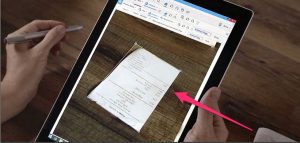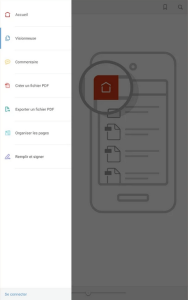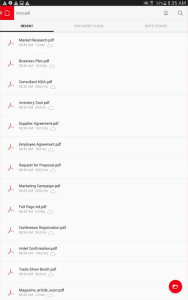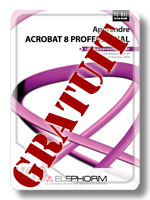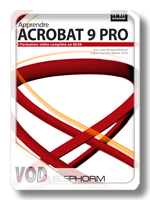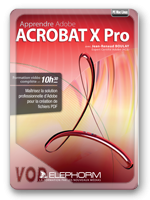Les vraies nouveautés d’Acrobat DC
Par JR Boulay, Adobe Certified Expert, Acrobat User Community expert et beta-testeur d’Acrobat DC
Le suffixe des deux précédentes versions d’Acrobat était le numéro de version en chiffres romains, c’est terminé.
Désormais il s’agit bien d’Acrobat DC, pour Document Cloud, et non pas d’Acrobat 600. 🙂
![]()
1. L’interface
Attention à la surprise la première fois qu’on ouvre Acrobat DC !
L’interface a été complètement renouvelée, fini le look années 90 des icônes des deux versions précédentes et finis les panneaux d’outils en accordéon.
Ce n’est pas un simple relooking, c’est l’époque qui veut ça : utiliser Acrobat DC avec un l’écran tactile d’une tablette est devenu un régal, autant qu’avec le pad d’un ordinateur portable ou qu’avec la souris d’un ordinateur de bureau.
Une vraie réussite qui est aussi celle du flat-design et l’ergonomie, même s’il reste quelques points perfectibles : certaines fonctions nécessitent 4 ou 5 clics pour y accéder, contre un seul dans Acrobat 9 et trois dans Acrobat XI… Halte à l’inflation !
Bonne nouvelle aussi pour les utilisateurs d’Acrobat DC pour Mac OS : il n’y a plus besoin d’ouvrir un document pour accéder aux fonctions générales d’Acrobat, comme les Actions.

2. Document Cloud ?
C’est un concept : grâce à Mobile Link tous les documents numériques sont accessibles de partout en permanence depuis Acrobat DC, depuis Acrobat Reader DC et depuis Acrobat DC pour mobile. Il suffit d’avoir un identifiant Adobe (gratuit) pour synchroniser ses différents appareils et logiciels.
Document Cloud n’est pas redondant avec les autres clouds, bien au contraire car les documents peuvent aussi être hébergés par ailleurs, sur DropBox, Google Drive, SharePoint, etc. L’intégration est presque transparente, surtout sur mobile.
Par exemple, on travaille un document sur son ordinateur de bureau et on le retrouve dans les “fichiers récents” de son ordinateur portable, de sa tablette ou de son smartphone pour continuer à le travailler ou à le consulter ensuite. Pour les inquiets il faut savoir qu’on peut effacer la liste des documents récents et que tous ces échanges sont fortement cryptés et protégés.
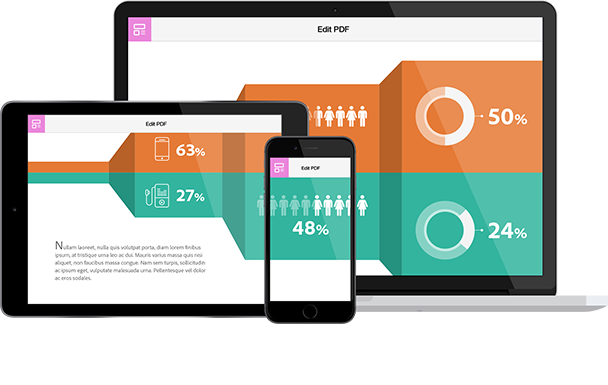
3. Papier vers numérique : “du cliché au PDF”
C’est effectivement une vraie révolution, c’était une demande très forte de la part des utilisateurs. Ils ont été exaucés : prendre un document papier en photo avec son smartphone et le retravailler avec son ordinateur ou sa tablette comme un document numérique natif devient enfin tout naturel.
Les éventuels défauts d’éclairage et de perspective sont automatiquement corrigés par des algorithmes puissants issus des grimoires secrets utilisés par les développeurs de Photoshop. C’est bluffant, au point de parfois paraitre magique (ça me plait !).
Les textes sont parfaitement reconnus non seulement en temps que caractères mais aussi en tant que paragraphes structurés et ordonnés et aussi en tant que caractères typographiques. Si on ajoute ou modifie du texte ce dernier reprendra le style du document d’origine, ce qui permet de retravailler les paragraphes et de changer les polices de caractères aussi facilement qu’on le ferait dans un traitement de texte avec un document nativement numérique. Dans le même esprit, récupérer les données d’un tableau imprimé sur papier pour les exporter vers Excel est devenu un jeu d’enfant.
4. Signature et envoi
Là aussi on pourrait parler de révolution, finies les pièces jointes et finis les échanges papiers. La version précédente d’Acrobat avait ouvert le bal mais l’arrivée de Document Cloud facilite encore plus les choses.
Adobe Send & Track permet de savoir si les correspondants ont bien reçu le document envoyé, et quand. On peut également demander aux destinataires d’apposer une signature numérique, parfaitement légale en France, pour signer un devis ou un contrat. Ce qu’ils feront simplement et intuitivement via leur navigateur web habituel.
Bien entendu, le suivi peut s’effectuer de n’importe où, depuis un ordinateur ou un mobile.
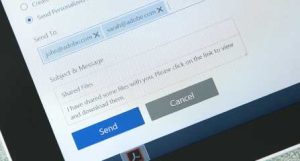

5. Les Porte-documents PDF
C’est une ingénieuse nouveauté apparue avec Acrobat 9 mais qui est vite tombée dans l’oubli suite à la désaffection généralisée de Flash Player et des fichiers SWF. Parce-que le fonctionnement des Porte-documents PDF s’appuyait complètement sur Flash player, chargé de gérer l’interface.
Les Porte-documents PDF créés avec Acrobat DC ne requièrent pas Flash Player pour fonctionner, ils y perdent un peu au niveau du design de l’interface mais on y gagne énormément en souplesse et en fluidité d’utilisation. Et bien entendu au niveau de la compatibilité, plus besoin de s’inquiéter de savoir si le destinataire pourra bien visualiser le Porte-document PDF qu’on lui envoie.
Par-contre, comme on ne peut pas changer le passé, les Porte-documents PDF créés avec Acrobat DC auront besoin de la présence de Flash Player pour fonctionner avec les versions antérieures d’Acrobat ou de Reader.
6. Les Commandes personnalisées
Les Actions d’Acrobat DC s’enrichissent de Commandes personnalisées, c’est une commande pré-paramétrée, contenant éventuellement un script, que l’on peut associer à une Action, et qui devient ainsi accessible d’un clic.
C’est simple et efficace, et ça compense un peu l’absence d’éditeur de raccourcis-clavier.
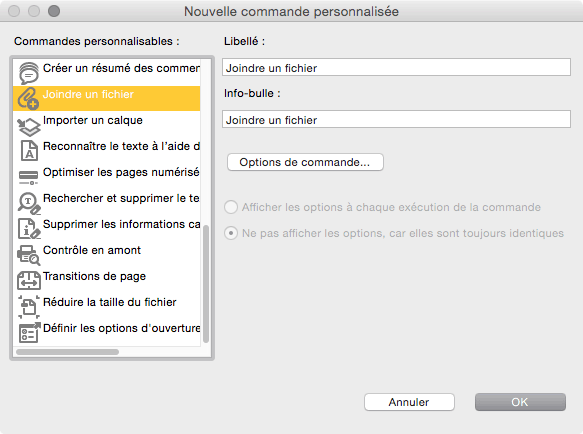
7. Acrobat Reader, le retour
Non, Adobe Reader n’a pas disparu il a simplement changé de nom, ou plus exactement il retrouve son ancien nom de Adobe Acrobat Reader qu’il avait perdu en 2003 lors du passage en version 6.
Pas de nouveauté marquante dans cette version, sinon qu’elle bénéficie également de l’intégration à Document Cloud et d’une interface similaire à celle d’Acrobat DC.
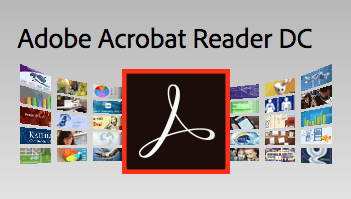
8. La fin de Adobe Reader Mobile
“Adobe Reader Mobile” a été remplacé par “Acrobat DC pour mobile”.
Cette fois ça va plus loin qu’un simple changement de nom, c’est un changement de paradigme.
Adobe adapte clairement sa stratégie et son logiciel aux usages “mobile”. Contrairement à ce qui est d’usage sur ordinateur, sur mobile il n’existe qu’une seule application “Acrobat DC” et il n’y a plus de “Reader”. C’est une application gratuite à la base, que tout le monde peut installer librement et qui contient des fonctions déverrouillables.
Fonctions qui sont déverrouillables soit une par une à petit prix en fonction des besoins, soit globalement si on s’abonne à Acrobat DC. Si on est déjà abonné à Acrobat DC ou à Creative Cloud la simple saisie de l’identifiant suffit pour bénéficier immédiatement de toutes les fonctions.
C’est une vraie bonne nouvelle parce-que ça signifie qu’il n’y a rien à payer en plus pour bénéficier de la version mobile d’Acrobat DC, c’est compris dans le tarif de base.
Acrobat DC pour mobile est disponible en 21 langues, soit un peu moins que pour la version ordinateur (26).
Seul bémol, pour l’instant les fonctions d’édition de texte ne sont disponibles que pour la version iOS (Apple), non pas pour des raisons marketing mais pour des raisons techniques et légales. En effet, iOS assure de la disponibilité d’un socle cohérent de polices de caractères identiques sur tous les appareils, contrairement à Android. L’édition de texte ne pourra donc être implémentée qu’une fois ce problème résolu…
9. Nouveautés techniques
• La version Mac OS d’Acrobat DC permet désormais d’exporter des documents PDF balisés depuis Microsoft Word, avec hyperliens, signets et tout. Enfin !
• La version Mac OS d’Acrobat DC est “full 64 bits”. En clair : tout le code a été ré-écrit pour fonctionner nativement en mode 64 bits.
La bonne nouvelle c’est que le logiciel devrait être plus rapide.
La mauvaise nouvelle, comme toujours, c’est la rupture de compatibilité avec les plugins qui ne sont pas eux aussi “full 64 bits”. Il faudra donc y porter une attention particulière avant d’effectuer une mise-à-jour. Pour les esprits chagrins il faut préciser que le passage forcé des logiciels en mode 64 bits résulte de la volonté d’Apple, pas de l’équipe de développement d’Acrobat.
Pour l’heure les plugins de Quite et d’Enfocus ne sont pas encore disponibles pour Acrobat DC, mais ça ne saurait tarder…
La version Windows d’Acrobat DC ne connait pas (encore) ce problème car elle reste en 32 bits.
• Autre innovation intéressante, pour le déploiement sur de nombreux postes de travail Adobe propose désormais un Customization Wizard pour Acrobat et pour Acrobat Reader, aussi bien pour la version Windows que pour la version Mac OS. Et comme une bonne nouvelle ne vient jamais seule, son utilisation est enfin devenue simple et intuitive.
- Customization Wizard pour Mac OS : https://www.adobe.com/devnet-docs/acrobatetk/tools/Wizard/index.html
- Customization Wizard pour Windows : https://www.adobe.com/devnet-docs/acrobatetk/tools/Wizard/index.html
10. Les regrets
Cette version fait totalement l’impasse sur la gestion des éléments multimédias.
Rien n’a changé depuis 2008 et l’apparition d’Acrobat 9. La lecture des sons, vidéos et animations incorporés dans les documents PDF reste dépendante de la présence de Flash Player sur l’ordinateur hôte, et donc ça ne fonctionne pas du tout sur les tablettes ni sur les smartphones.
Voir les explications complètes dans cet article : https://abracadabrapdf.net/ressources-et-tutos/creation/pdf-et-multimedia/
11. Problèmes connus
Lorsqu’on est abonné à la suite Creative Cloud l’installation d’Acrobat DC supprime les versions précédentes. On ne peut donc pas avoir Acrobat XI (ou X) en même temps qu’Acrobat DC.
Ça ressemble à une grosse bourde, on trouvera tous les trucs et astuces pour y remédier sur ces pages :
- https://helpx.adobe.com/creative-cloud/kb/acrobat-dc-uninstalls-acrobat-11.html
- https://helpx.adobe.com/acrobat/kb/acrobat-trial-removed-previous-version-and-plugins.html
Par-contre si on a une licence d’Acrobat “simple” (non dépendante de l’abonnement à Creative Cloud) ce problème ne se pose pas et Acrobat DC s’installe tranquillement à coté des versions antérieures.
12. Où télécharger ?
Adobe Acrobat DC pour Android, iOS et Windows Phone (gratuit) : https://www.adobe.com/fr/products/reader-mobile.html
Adobe Acrobat Reader DC pour Mac OS et Windows (gratuit) : https://get.adobe.com/fr/reader/
Adobe Acrobat DC pour Mac OS et Windows (version de démonstration 30 jours disponible) : https://acrobat.adobe.com/fr/fr/acrobat.html